Fix: Drahtlose Maus / Tastatur verliert weiterhin die Verbindung
Anleitung Zur Fehlerbehebung / / August 04, 2021
Anzeige
Drahtlose Mäuse und Tastaturen werden heutzutage immer beliebter. Offensichtlich möchten die Leute Geräte verwenden, die frei von Verkabelung und Verbindung sind. Nur weil Gadgets drahtlos werden, bedeutet dies nicht, dass sie frei von Haken sind. Ja, diese drahtlosen Geräte haben ihre Probleme. Manchmal stellen die Benutzer fest, dass die Die drahtlose Maus und die Tastatur verlieren ständig die Verbindung. In diesem Handbuch werde ich Ihnen erklären, wie Sie dieses Problem beheben können.
Die Gründe für den Verbindungsverlust können auf die Entladung des Akkus auf den drahtlosen Geräten zurückzuführen sein. Wenn die Geräte nicht verkabelt sind, werden sie mit einer Batterie betrieben, die aufgeladen werden muss, wenn der Saft ausgeht. Möglicherweise liegt ein Problem mit dem Bluetooth-Treiber vor, für das ein Update erforderlich ist. Sie können auch versuchen, den neuesten Bluetooth-Treiber neu zu installieren, der mit der von Ihnen verwendeten drahtlosen Maus oder Tastatur kompatibel ist. Lassen Sie uns alle diese Methoden zur Fehlerbehebung im Detail überprüfen.
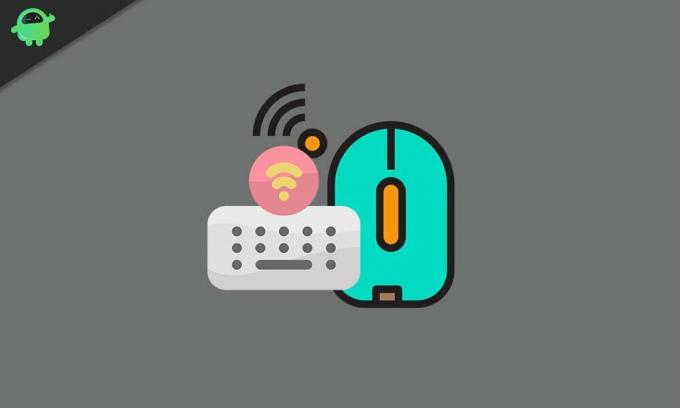
Inhaltsverzeichnis
-
1 So beheben Sie das Problem: Die drahtlose Maus / Tastatur verliert weiterhin die Verbindung
- 1.1 Laden Sie den Akku auf
- 1.2 Versuchen Sie, den Empfänger-Dongle an einen anderen USB-Anschluss anzuschließen
- 1.3 Aktualisieren Sie den Treiber für drahtlose Mäuse / Tastaturen
- 1.4 Ihr PC unterbricht die drahtlose Konnektivität, um die Stromversorgung zu verwalten
So beheben Sie das Problem: Die drahtlose Maus / Tastatur verliert weiterhin die Verbindung
Sie können eine dieser Methoden zur Fehlerbehebung ausprobieren und sie sollte unbedingt alle Ihre Probleme beheben.
Anzeige
Laden Sie den Akku auf
Das häufigste Problem wird von Benutzern häufig übersehen. Dies bedeutet, dass die drahtlose Maus und Tastaturen mit Batterien betrieben werden. Sie müssen überprüfen, ob der Akku dieser Geräte noch leer ist oder ihnen der Saft ausgeht. Sie müssen den Akku aufladen, bevor Sie ihn verwenden können. Zum Beispiel verwende ich einen Bluetooth-Kopfhörer, der nach 6 bis 7 Stunden nicht mehr aufgeladen ist. Wenn ich es dann nicht auflade und versuche, eine Verbindung herzustellen, wird die Verbindung nicht hergestellt.
Manchmal kann der Akku fehlerhaft werden und nicht mehr funktionieren. In diesem Fall müssen Sie den Akku im jeweiligen Gadget austauschen.
Versuchen Sie, den Empfänger-Dongle an einen anderen USB-Anschluss anzuschließen
Normalerweise verwenden drahtlose Geräte einen USB-Dongle, der über Bluetooth betrieben wird. Dies ist wie ein Empfänger, der eine Verbindung zum PC herstellt und das Signal drahtlos von der Maus oder Tastatur empfängt und mit dem jeweiligen Computer verbindet.
Möglicherweise hat der jeweilige Anschluss, an den Sie den Dongle einsetzen, Hardwareprobleme, die zu einer losen Verbindung führen. Wenn Ihr PC / Laptop über andere USB-Anschlüsse verfügt, versuchen Sie, den Dongle in diese Anschlüsse einzustecken. Ich bin mir sicher, dass es funktionieren wird.
Aktualisieren Sie den Treiber für drahtlose Mäuse / Tastaturen
Um dies zu tun,
Anzeige
- In dem Geben Sie hier das Suchfeld ein, Art Gerätemanager
- Klicken Öffnen

- Scrollen Sie nach unten zu Maus oder Tastatur> klicken Sie zum Erweitern

- Klicken Sie dann mit der rechten Maustaste auf den Tastaturtreiber und klicken Sie auf Treiber aktualisieren
Die obigen Schritte sind für Maus und Tastatur völlig gleich. Wie Sie sehen, gibt es im obigen Screenshot eine Option zum Deinstallieren des Treibers. Sie können darauf klicken, um die aktuelle Version des Treibers zu deinstallieren.
Starten Sie dann Ihren Computer neu und stellen Sie sicher, dass auf Ihrem PC eine aktive Internetverbindung besteht. Anschließend lädt das System den neuesten drahtlosen Tastatur- und Maustreiber aus dem Internet herunter und installiert ihn.
HINWEIS: Sie können die gesamten Schritte der Treiberaktualisierung und Neuinstallation auch für den Bluetooth-Treiber wiederholen.
Ihr PC unterbricht die drahtlose Konnektivität, um die Stromversorgung zu verwalten
Dies bedeutet, dass es unter dem Geräte-Manager eine Option für die Energieverwaltung gibt, mit der der Computer die drahtlose Maus oder Tastatur deaktivieren kann, wenn sie nicht verwendet wird. Dies geschieht, um die Batterie zu schonen. Sie müssen diese Funktion deaktivieren.
Anzeige
- Öffnen Gerätemanager [Informationen zum Zugriff auf den Geräte-Manager finden Sie im vorherigen Abschnitt]
- Scrollen Sie nach unten zum Tastatur- oder Maustreiber.
- Klicken Sie mit der rechten Maustaste auf den Treiber
- Dann klicken Sie auf Eigenschaften
- Im Eigenschaften-Dialogfeld sehen Sie eine Option Energieverwaltung [Diese Option wird nur angezeigt, wenn Ihre Maus oder Tastatur drahtlos ist.]
- Erstens gibt es zwei Möglichkeiten Lassen Sie den Computer dieses Gerät ausschalten, um Strom zu sparen.
- Sie müssen Deaktivieren Sie das Kontrollkästchen neben dieser obigen Option
- Es wird eine weitere zweite Option geben Lassen Sie dieses Gerät den Computer aufwecken. Stellen Sie sicher, dass diese Option aktiviert bleibt. Deaktivieren Sie nicht es.
Das ist alles, was Sie tun müssen, um das Problem des Verbindungsverlusts auf Ihrer drahtlosen Maus und Tastatur zu beheben. Dies sind alles effektive Methoden zur Fehlerbehebung, mit denen das Problem leicht gelöst werden kann. Ich hoffe, dass dieser Leitfaden informativ war.
Andere Anleitungen,
- So beheben Sie die Bluetooth-Verzögerung unter Windows 10
- So verbinden Sie Bluetooth-Kopfhörer mit einer Fitbit-Uhr
- Tipps und Tricks zur Behebung von Bluetooth-Pairing-Problemen
Swayam ist ein professioneller Tech-Blogger mit einem Master-Abschluss in Computeranwendungen und hat auch Erfahrung mit der Android-Entwicklung. Er ist ein überzeugter Bewunderer von Stock Android OS. Neben dem technischen Bloggen liebt er das Spielen, Reisen und das Spielen / Unterrichten von Gitarre.

![So installieren Sie Stock ROM auf IKU K2 [Firmware Flash File]](/f/554183fee5116087d4c40d65b8bdb8d1.jpg?width=288&height=384)
![So installieren Sie Stock ROM auf Maxtron Pluto [Firmware-Flash-Datei]](/f/5104da598889a953d01e2ac19b9eacf1.jpg?width=288&height=384)
